Hur du rensar eller raderar din Amazon.com-surfhistorik
Integritet Amason Handla / / March 19, 2020
Senast uppdaterad den

Visste du att Amazon har en lista med alla objekt du någonsin har sett på sin webbplats? Så här hanterar du historiken på ditt konto inklusive hur du inaktiverar historik eller tar bort objekt från det.
Visste du att Amazon har en lista med objekt du har bläddrat efter eller tittat på tidigare? Det kallas Amazon Browsing History-sida. Det är oerhört praktiskt om du någonsin vill gå tillbaka och granska objekt du har bläddrat i tidigare men inte dra på utlösen vid köp. Jag använder personligen den här funktionen hela tiden för att gå tillbaka och köpa saker jag har tittat på men som behövde mer tid att undersöka. Så bekväm som funktionen är, kan det dock vara en spoiler om du delar kontot med någon som du vill köpa en present till. I så fall, följ bara stegen nedan för att ta bort din Amazon-surfhistorik eller om du bara vill ta bort ett enda objekt från det.
Börja med att gå över till Amazon.com Webbläsarhistorikssida. Ta bort enskilda objekt från historiken genom att klicka på knappen Ta bort.
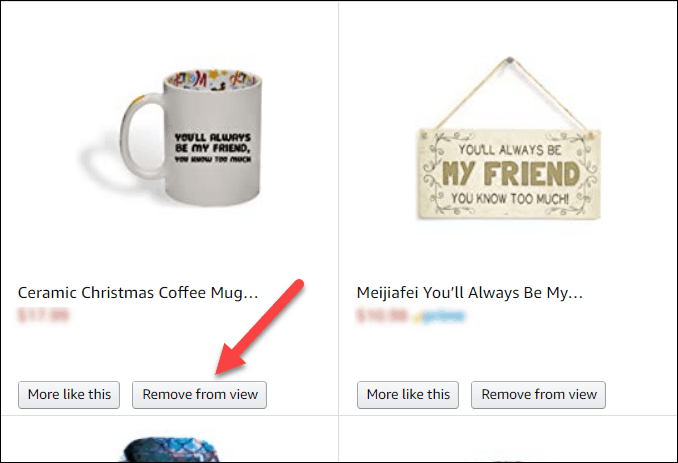
Klicka på (1) Hantera historia rullgardinsmenyn kan du också (2) Ta bort alla artiklar eller (3) Slå på / stänga av webbläsarhistorik enligt nedanstående.
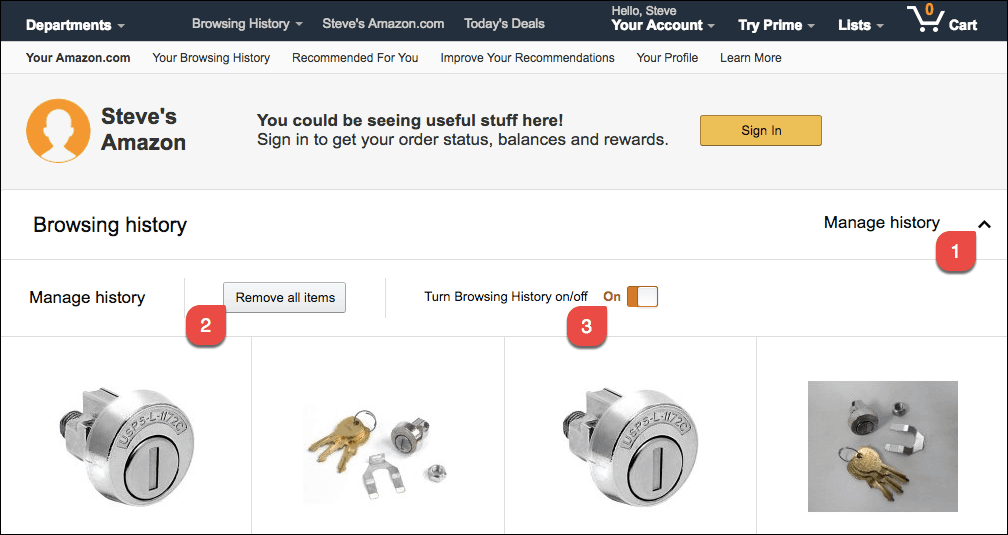
Med svävande över / avaktivering av webbläsarhistoriken säger Amazon följande:
Amazon kan hålla din surfhistorik dold. När du stänger av din surfhistorik visar vi inte objekt du klickar på eller söker du gör från den här enheten.
Nu när du vet vart du ska titta, känn dig fri att spela med Amazons inställningar för surfhistorik.



